
苹果手机小灯泡怎么开 苹果手机屏幕上的小灯泡设置方法
发布时间:2023-08-29 09:25:12 来源:三公子游戏网
苹果手机小灯泡怎么开,苹果手机作为一款备受欢迎的智能手机,其独特的设计和强大的功能一直吸引着众多用户,有些用户可能对于苹果手机屏幕上的小灯泡不太了解,不知道如何开启它。苹果手机屏幕上的小灯泡是一项非常有用的功能,可以在收到新消息或通知时提供提示。如何开启苹果手机屏幕上的小灯泡呢?下面我们一起来了解一下相关的设置方法。
苹果手机屏幕上的小灯泡设置方法
操作方法:
1.首先在手机上开启设置,如下图所示
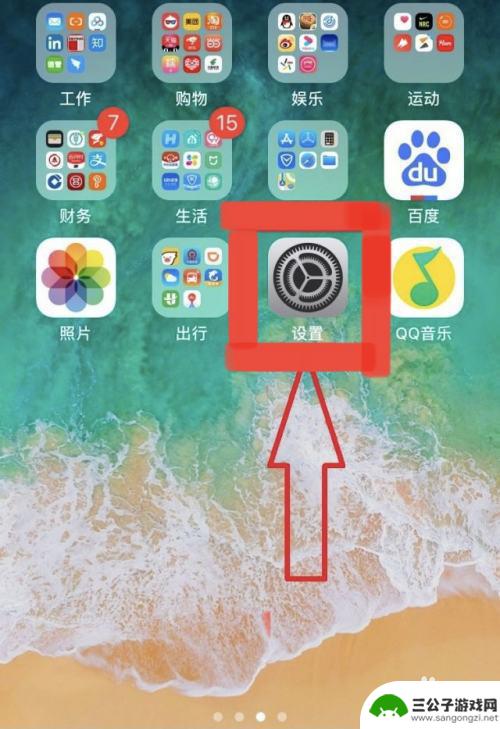
2.第二步点击专注模式,如下图所示
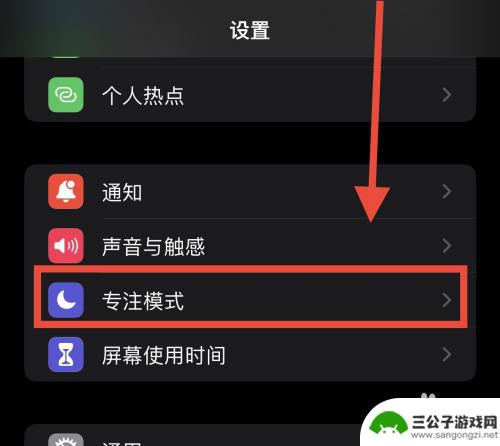
3.第三步点击右上角加号,点击自定。如下图所示
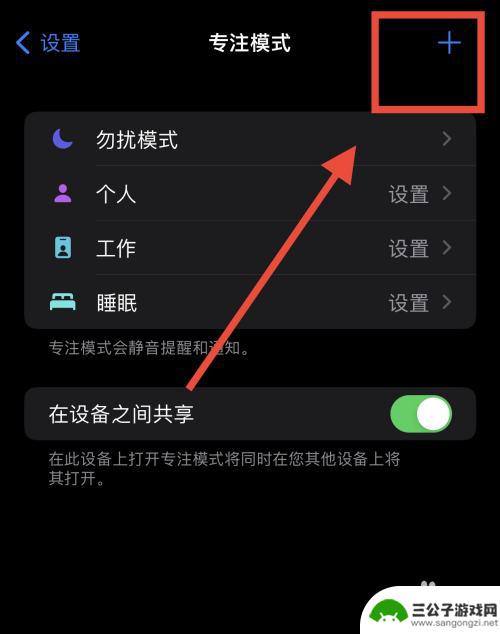
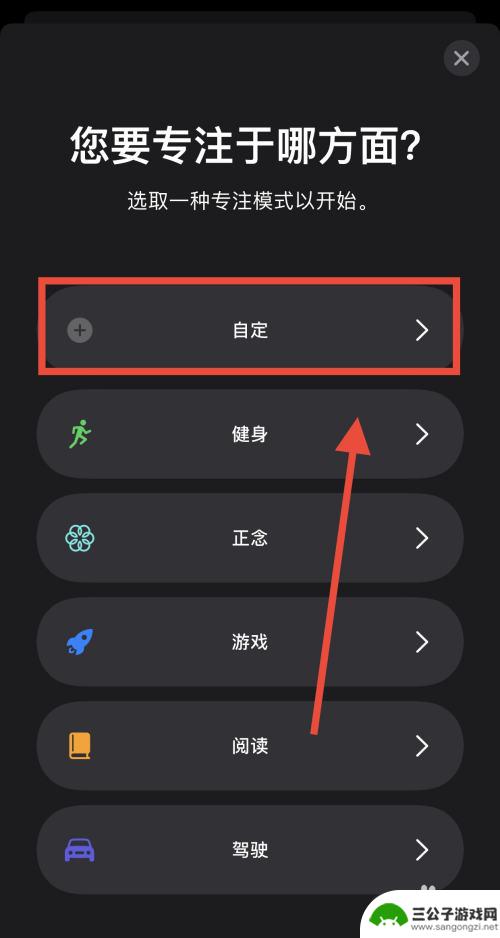
4.第四步点击灯泡,点击下一步如下图所示
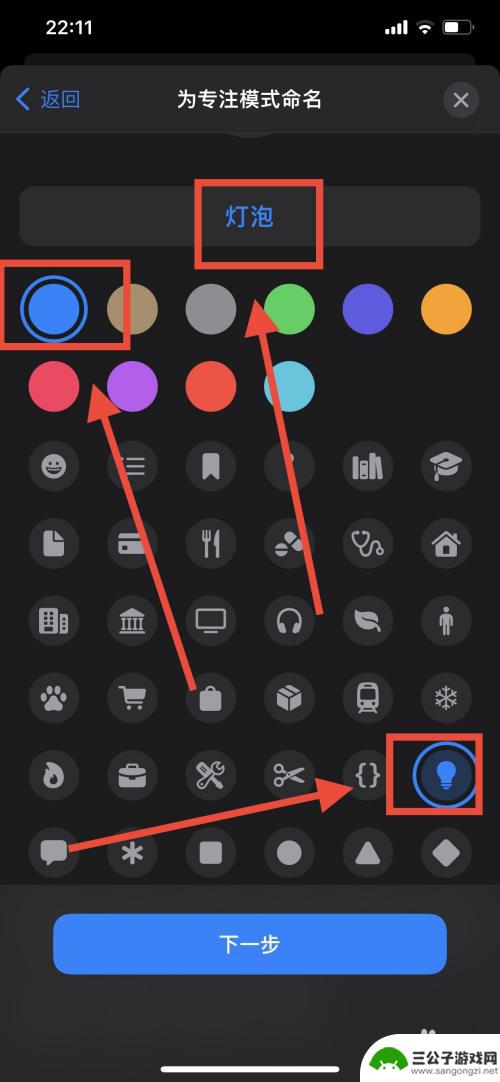
5.第五步点击允许,仅时效性允许。点击完成,如下图所示
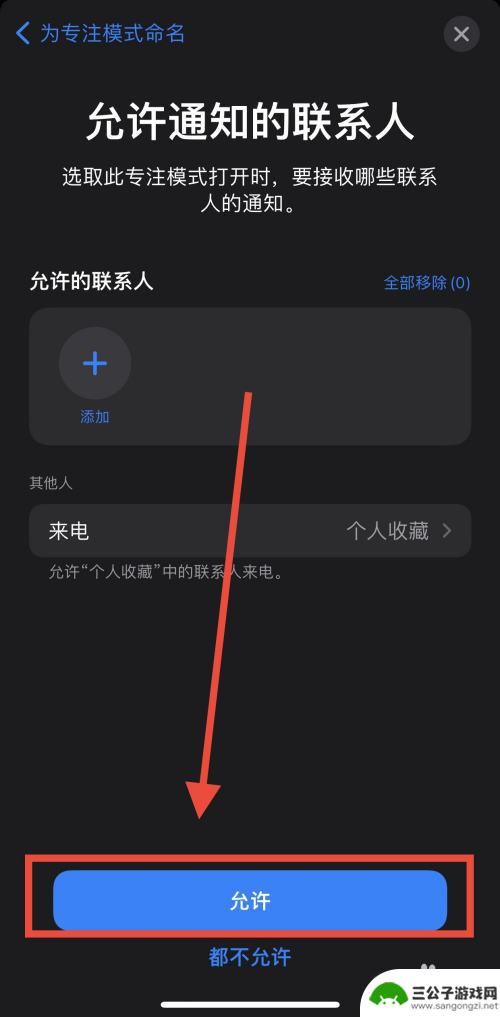
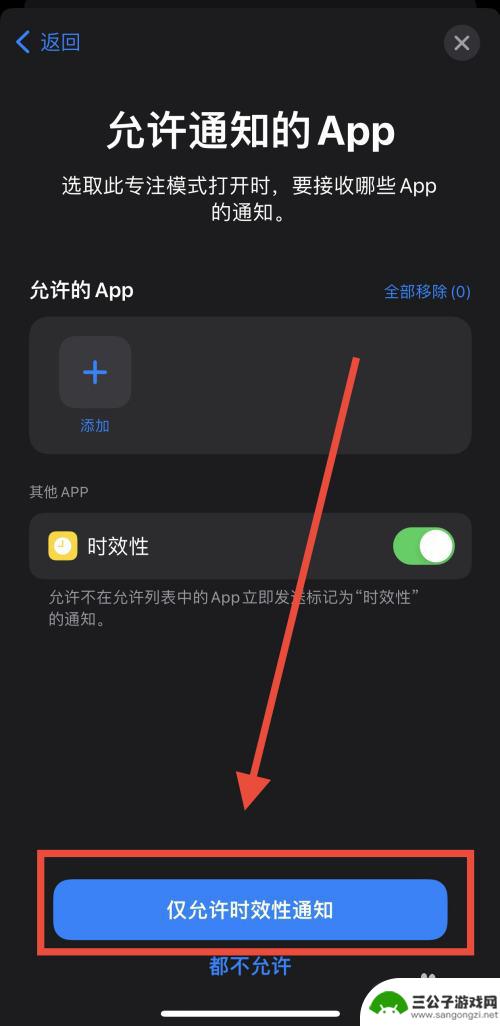
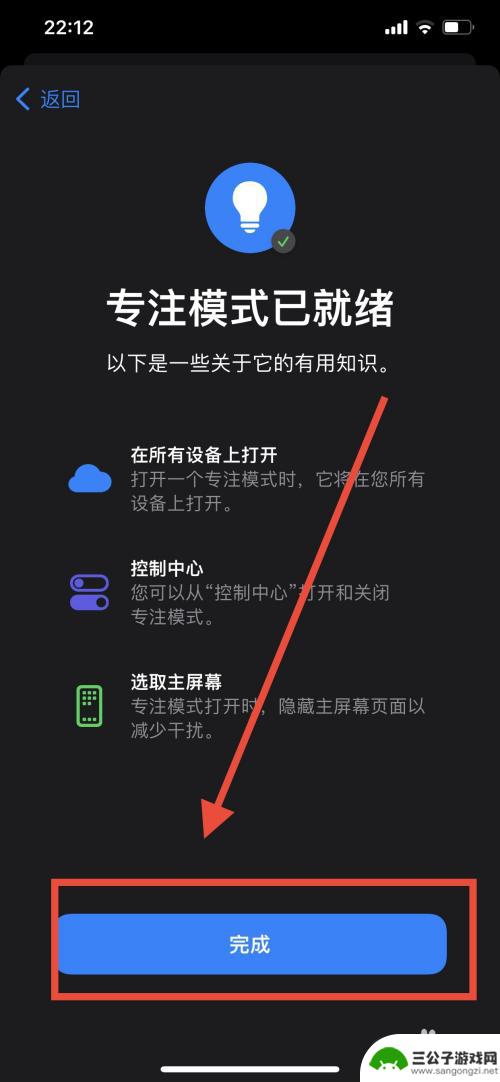
6.第六步进入灯泡页面,控制开关右滑。如下图所示
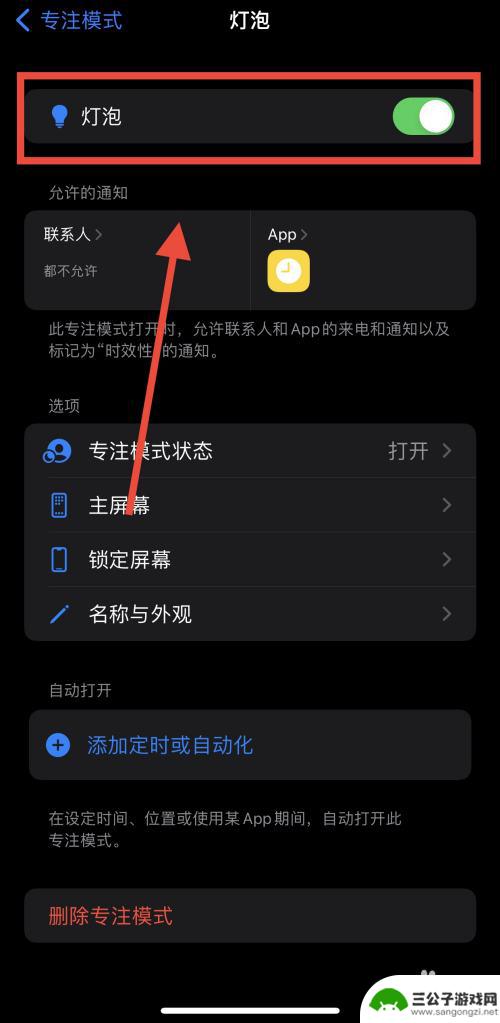
7.第七步下拉屏幕,灯泡显示打开即可,如下图所示
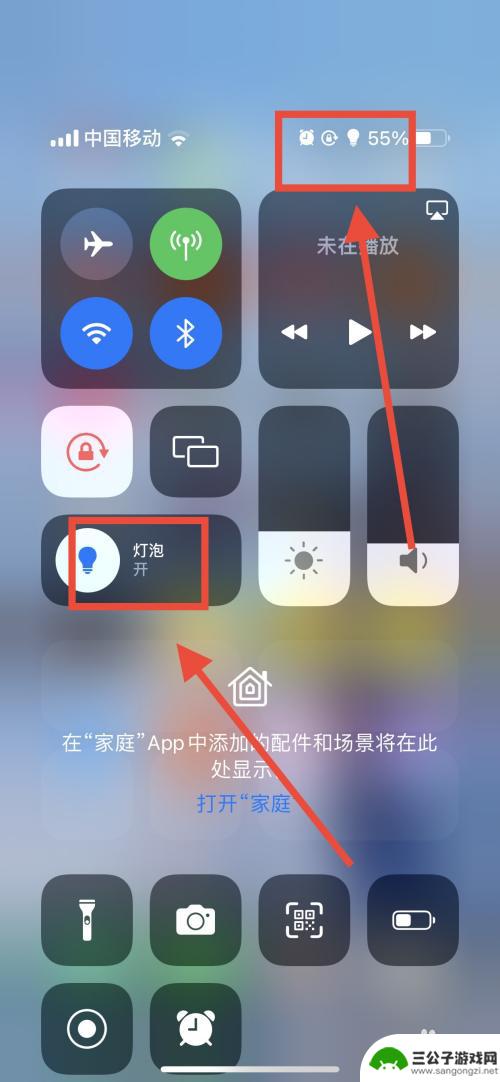
以上就是开启苹果手机小灯泡的方法,如果你也遇到了同样的情况,可以参照这篇文章来处理,希望这篇文章能够对你有所帮助。
热门游戏
-
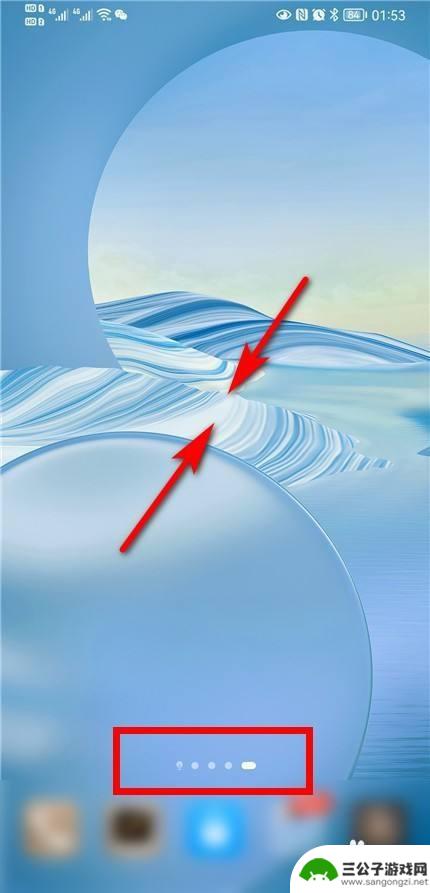
华为手机上的小灯泡怎么取消 取消华为手机桌面灯泡的步骤
当我们使用华为手机时,可能会发现桌面上有一个小灯泡的图标,这个小灯泡是华为手机的一个特色功能,它可以提醒我们有新的通知或者提醒。有时候我们可能并不需要这个功能,或者觉得它有些干...
2024-02-10
-
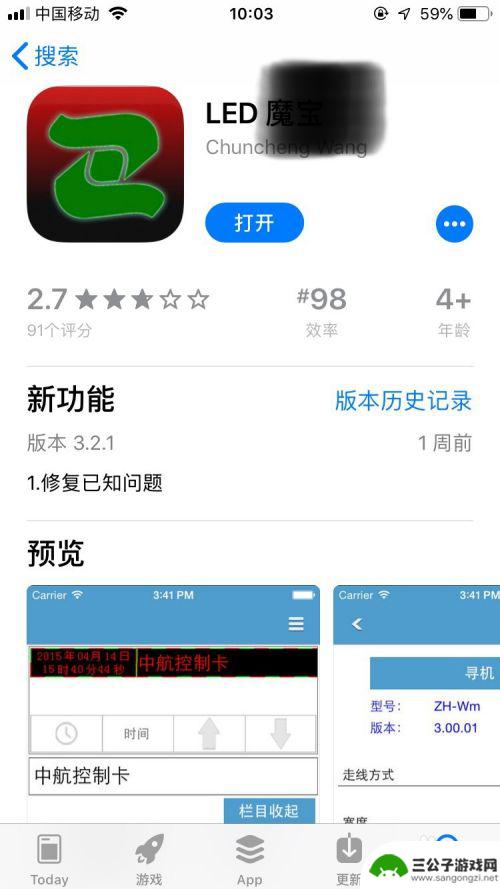
手机屏幕改led灯 LED走字屏改字软件使用方法
手机屏幕改LED灯和LED走字屏改字软件的使用方法,为我们提供了更加丰富多彩的手机使用体验,现手机已经成为我们生活中不可或缺的一部分,而手机屏幕改LED灯的出现,为手机的功能增...
2024-01-23
-
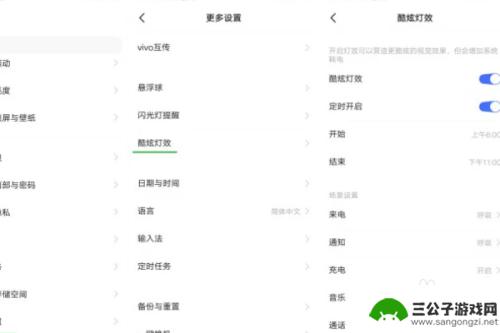
手机后置灯怎么打开 vivo iQOO灯效设置方法
手机后置灯怎么打开,vivo iQOO是一款备受瞩目的手机品牌,其独特的设计和强大的功能使其成为众多手机爱好者的首选,许多用户可能对于手机后置灯的使用方法感到困惑。本文将介绍v...
2023-10-22
-
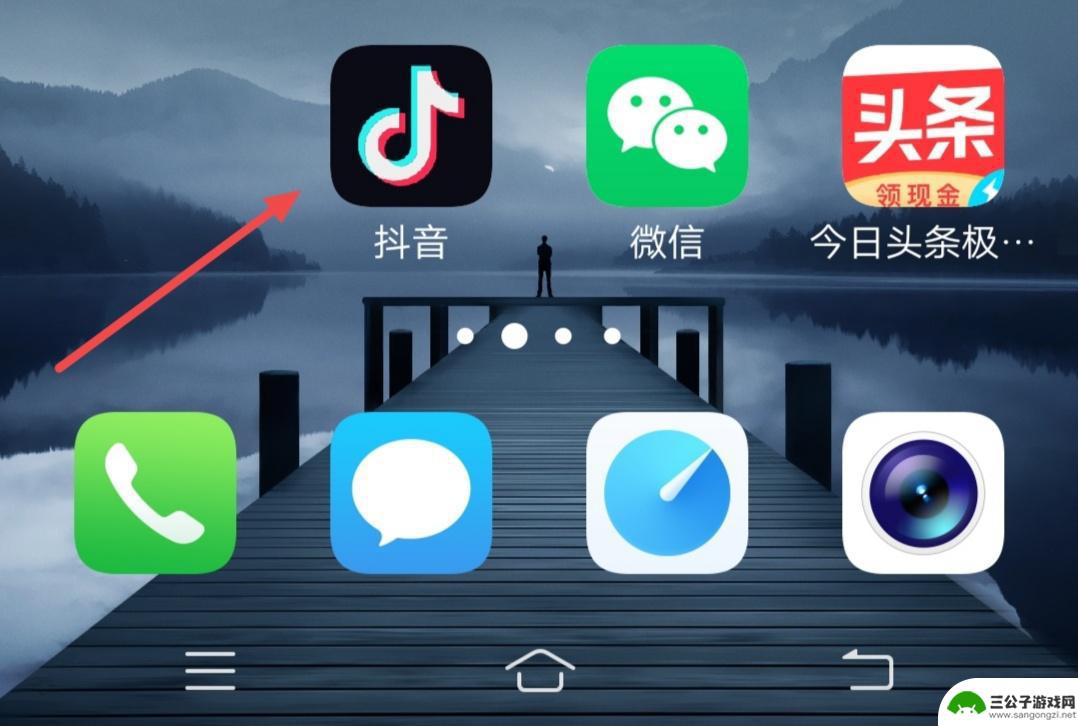
抖音手写气泡字体(抖音图片气泡字体)
大家好,关于抖音手写气泡字体很多朋友都还不太明白,今天小编就来为大家分享关于抖音图片气泡字体的内容,希望对各位有所帮助!1抖音文字气泡怎么弄?1.打开抖音,点击中间的加号,点击拍摄...
2023-09-11
-
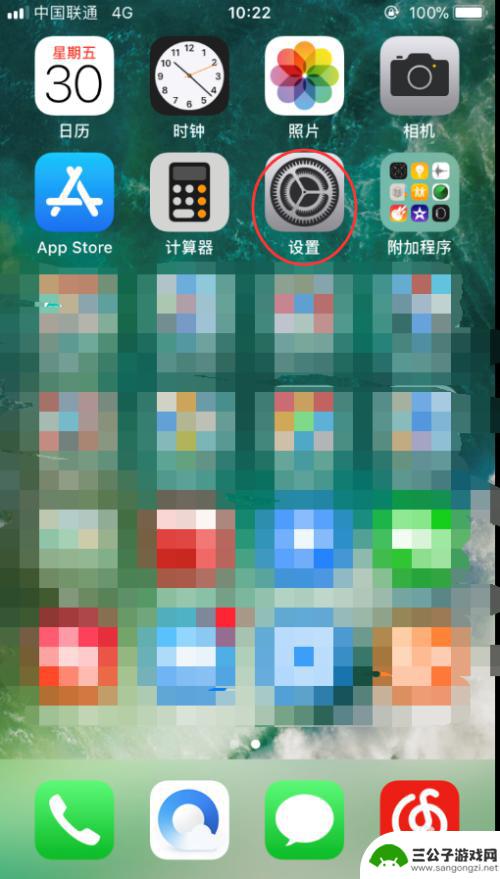
苹果手机怎么关闭屏幕灯 iPhone手机怎样关闭自动调节屏幕亮度
苹果手机怎么关闭屏幕灯,苹果手机作为一款备受欢迎的智能手机,拥有许多实用的功能,其中包括关闭屏幕灯和调节屏幕亮度,关闭屏幕灯是指在不使用手机时,通过一系列操作使屏幕进入休眠状态...
2023-10-02
-

手机静电如何消除 手机静电屏幕清洁方法
手机静电如何消除,随着智能手机的普及,手机静电越来越常见,静电会对手机的使用造成很大的困扰,例如屏幕上会出现很多细小的气泡,还会影响触摸屏的灵敏度。同时,手机静电也会导致屏幕变...
2023-09-22
-

iphone无广告游戏 如何在苹果设备上去除游戏内广告
iPhone已经成为了人们生活中不可或缺的一部分,而游戏更是iPhone用户们的最爱,让人们感到困扰的是,在游戏中频繁出现的广告。这些广告不仅破坏了游戏的体验,还占用了用户宝贵...
2025-02-22
-

手机图片怎么整体缩小尺寸 如何在手机上整体缩小照片
如今手机拍照已经成为我们日常生活中不可或缺的一部分,但有时候我们拍摄的照片尺寸过大,导致占用过多存储空间,甚至传输和分享起来也不方便,那么如何在手机上整体缩小照片尺寸呢?通过简...
2025-02-22














